KIẾN THỨC NHẬT BẢN
Hướng dẫn in ảnh bằng điện thoại ở 7-Eleven

Cách in ảnh SIÊU ĐẸP bằng điện thoại tại 7-Seven
Khi chụp được một bức hình đẹp bằng điện thoại, hoặc cần phải in file PDF, ảnh thẻ làm hồ sơ...điều này rất dễ dàng thực hiện tại các cửa hàng tiện lợi như 7-Elevent, Familymart...Chỉ cần một chiếc điện thoại thông minh có thể kết nối mạng và sử dụng hệ điều hành phổ biến hiện nay là IOS hoặc ANDROID là bạn có thể dễ dàng in ra những tấm hình mà mình yêu thích hoặc in tài liệu phục vụ cho công việc của mình.
Sau đây kienthucnhatban.com xin chia sẻ với các bạn cách để in ảnh bằng điện thoại tại 7-Elevent mộ trong những chuỗi cửa hàng tiện lợi lớn nhất tại Nhật Bản.
Có hai cách để in ảnh bằng điện thoại đó là sử dụng ứng dụng của 7-Elevent và cách thứ 2 là sử dụng ứng dụng かんたんnetprint
I. In bằng ứng dụng của 7-Elevent.
1. Tải ứng dụng
IOS
ANDROID
2. Điều kiện in ảnh
- 1 Lần in tối đa được 60 bức ảnh và dung lượng không quá 360MD. Nếu in một tấm thì dung lượng không quá 10MB.
- Chỉ in được định dạng ảnh png, jpg... và in tài liệu định dạng pdf.
- Máy điện thoại phải được kết nối với wifi của máy in
- Không cần phải đăng ký tài khoản cũng có thể in ảnh.
3. Các bước để in ảnh
Bước 1: Mở ứng dụng đã được tải về máy -> In ảnh -> Thêm ảnh -> Lựa chọn ảnh muốn in.
写真プリント -> 写真を追加 -> 写真を選択

Bước 2: Trên màn hình máy in của 7-Sevent lựa chọn nút in như trong hình (プリント).

Bước 3: Lựa chọn nút in ảnh (写真プリント)
Trên màn hình máy in lựa chọn chế độ kết nối cho máy iPhone/iPad nếu bạn dùng hệ điều hành IOS và lựa chọn ANDROID nếu máy bạn sử dụng hệ điều hành Android.
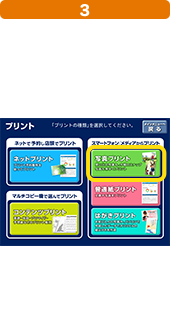
Bước 4: Quay trở lại máy điện thoại của các bạn vào phần cài đặt wifi và kết nối wifi của máy in có tên là "711-MutiCopy"
sau đó mở lại ứng dụng và ấn vào nút gửi (送信) sau khi đã lựa chọn xong ảnh muốn in.
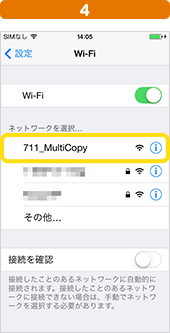
Bước 5: Sau khi ấn nút gửi ở ứng dụng, ảnh sẽ được gửi đến máy in và hiển thị trên màn hình. Tại đây các bạn lựa chọn lại một lần nữa ảnh muốn in sau đó ấn vào nút quyết định (決定). Cuối cùng các bạn chọn in ảnh (写真プリント). Các bạn có thể thanh toán bằng tiền mặt (lưu ý chỉ dùng được tiền xu mệnh giá 10,50,500 yên. Các bạn có thể đổi tiền ở quầy thanh toán) hoặc dùng thẻ tích điểm của hệ thống 7-Elevent Nanaco.

Cuối cùng đừng quên lấy ảnh của mình đã được in ra nhé.
Xem video hướng dẫn chi tiết:
II. In bằng ứng dụng かんたんnetprint.
1. Tải ứng dụng.
IOS
ANDROID
2. Điều kiện in ảnh.
- Một lần chỉ in được tối đa 10 tấm với tổng dung lượng là 10MB.
- Chỉ in được định dạng ảnh png, jpg... và in tài liệu định dạng pdf.
- Không cần phải đăng ký tài khoản cũng có thể in ảnh.
3. Các bước để in ảnh.
Bước 1:Mở ứng dụng được tải về máy lên sau đó lựa chọn ảnh muốn in và cuối cùng ấn vào nút tải lên.
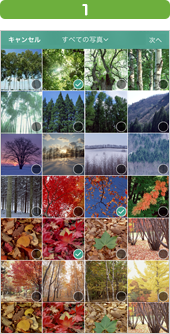
Bước 2: Sau khi tải ảnh lên bạn sẽ được cung cấp mã số in ảnh. Kiểm tra mã số in ảnh ở màn hình điện thoại. Mỗi ảnh sẽ có một mã số khác nhau.

Bước 3: Đến cửa hàng 7-Eleven gần nhất, lựa chọn nút in (プリント) trên màn hình máy in.
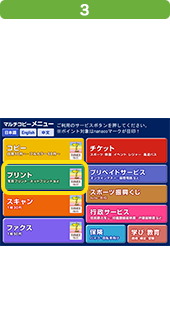
Bước 4 : Sau đó lựa chọn chế độ in từ mạng internet (ネットプリント).

Bước 5: Nhập mã số in ảnh được cung cấp bước 2.

Các bạn có thể thanh toán bằng tiền mặt (lưu ý chỉ dùng được tiền xu mệnh giá 10,50,500 yên. Các bạn có thể đổi tiền ở quầy thanh toán) hoặc dùng thẻ tích điểm của hệ thống 7-Elevent Nanaco.
Cuối cùng đừng quyên lấy ảnh đã in xong nhé. Bạn có thể lặp lại quá trình trên nếu muốn in thêm ảnh.
Xem video hướng dẫn chi tiết.
Chúc các bạn in được những tấm hình ưng ý nhất. Có vấn đề thắc mắc xin vui lòng để lại bình luận phía dưới. Cảm ơn các bạn đã xem tin.
Bài viết được tham khảo từ FUJI XEROX. Tham khảo link gốc hướng dẫn bằng tiếng nhật tại đây.
Theo: kienthucnhatban.com


